클립을 DaVinci Resolve의 타임라인에 삽입하는 것은 여러 가지 방법으로 수행할 수 있으며, 일부 기술은 다른 기술보다 더 빠르고 간단합니다. 이 안내서에서는 클립을 효율적으로 프로젝트에 통합하는 다양한 방법을 배웁니다. 짧은 클립을 비롤 시퀀스에 추가하거나 긴 비디오 내용을 편집하고 싶든, 작업을 용이하게 할 수 있는 최고의 팁과 요령을 찾을 수 있습니다.
주요 요점
- 드래그 앤 드롭 방법이 간단하지만 유일한 방법은 아닙니다.
- 인포인트와 아웃포인트를 사용하여 클립의 정확한 부분을 선택할 수 있습니다.
- 클립을 효율적으로 통합하는 데 도움이 되는 다양한 버튼(삽입 및 재정의)이 있습니다.
- 블레이드 방법은 긴 클립을 자르는 데 매우 유용합니다.
단계별 안내
DaVinci Resolve에 클립을 효과적으로 삽입하려면 다음 단계를 따르세요:
1. 클립 삽입의 기초
시작하려면 DaVinci Resolve에서 프로젝트를 열고 편집할 미디어 파일로 이동합니다. 드래그 앤 드롭의 간단하고 직접적인 방법을 사용하여 클립을 타임라인으로 드래그할 수 있습니다. 원하는 클립을 선택하고 타임라인으로 끌어옵니다:
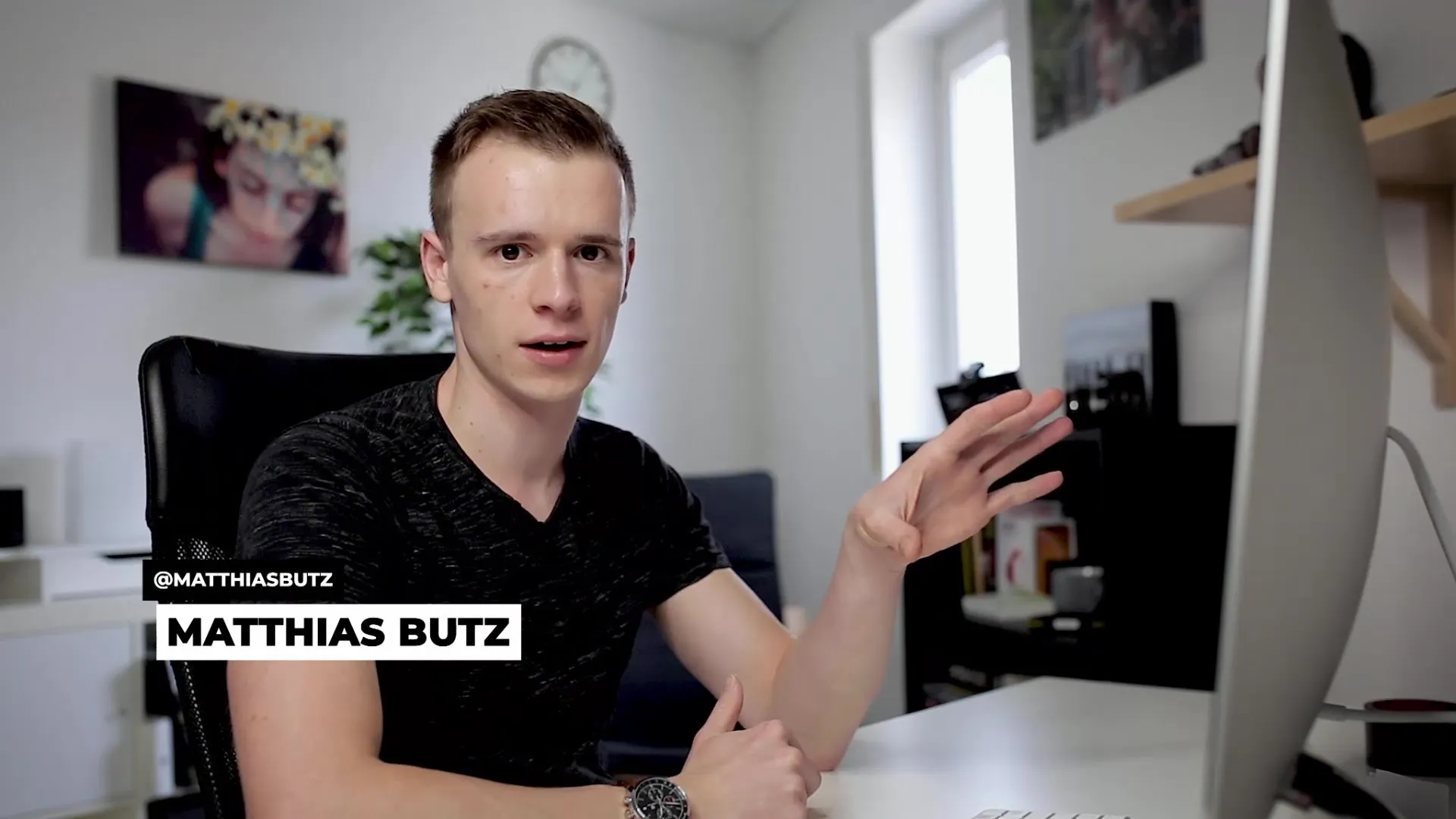
2. 인포인트와 아웃포인트로 클립 삽입하기
클립의 특정 부분을 사용하고 싶다면 전체를 끌어오는 대신 인포인트와 아웃포인트 방법이 이상적입니다. 클립을 로드하고 원하는 시작점에 도달할 때까지 재생합니다. "I" 키를 눌러 인포인트를 설정합니다:
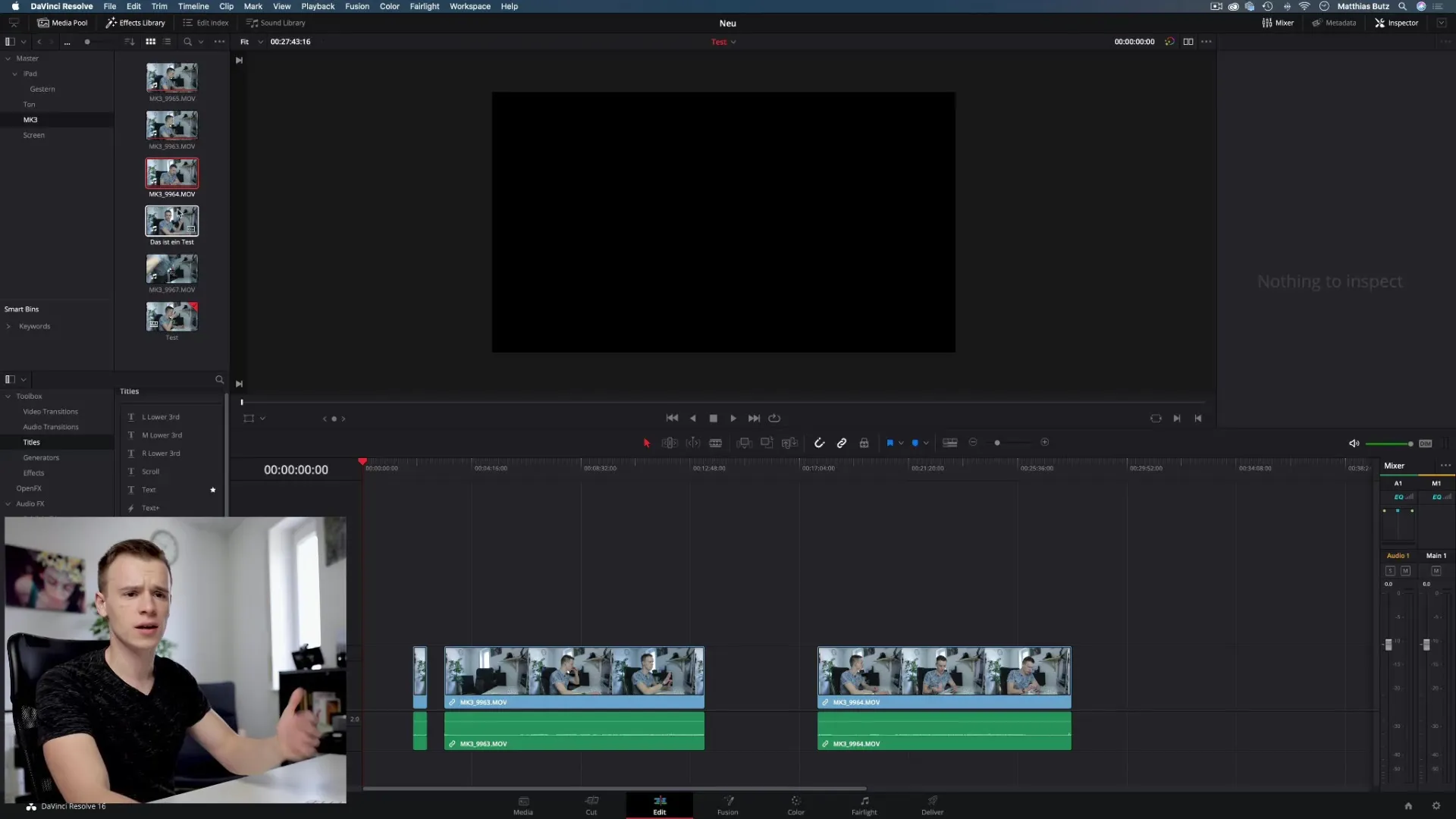
아웃포인트를 설정하려면 클립을 계속 재생하고 원하는 구간의 끝에 도달했을 때 "O" 키를 누릅니다. 이제 클립에는 선택한 내용만 포함되며, 이를 타임라인으로 직접 드래그할 수 있습니다:
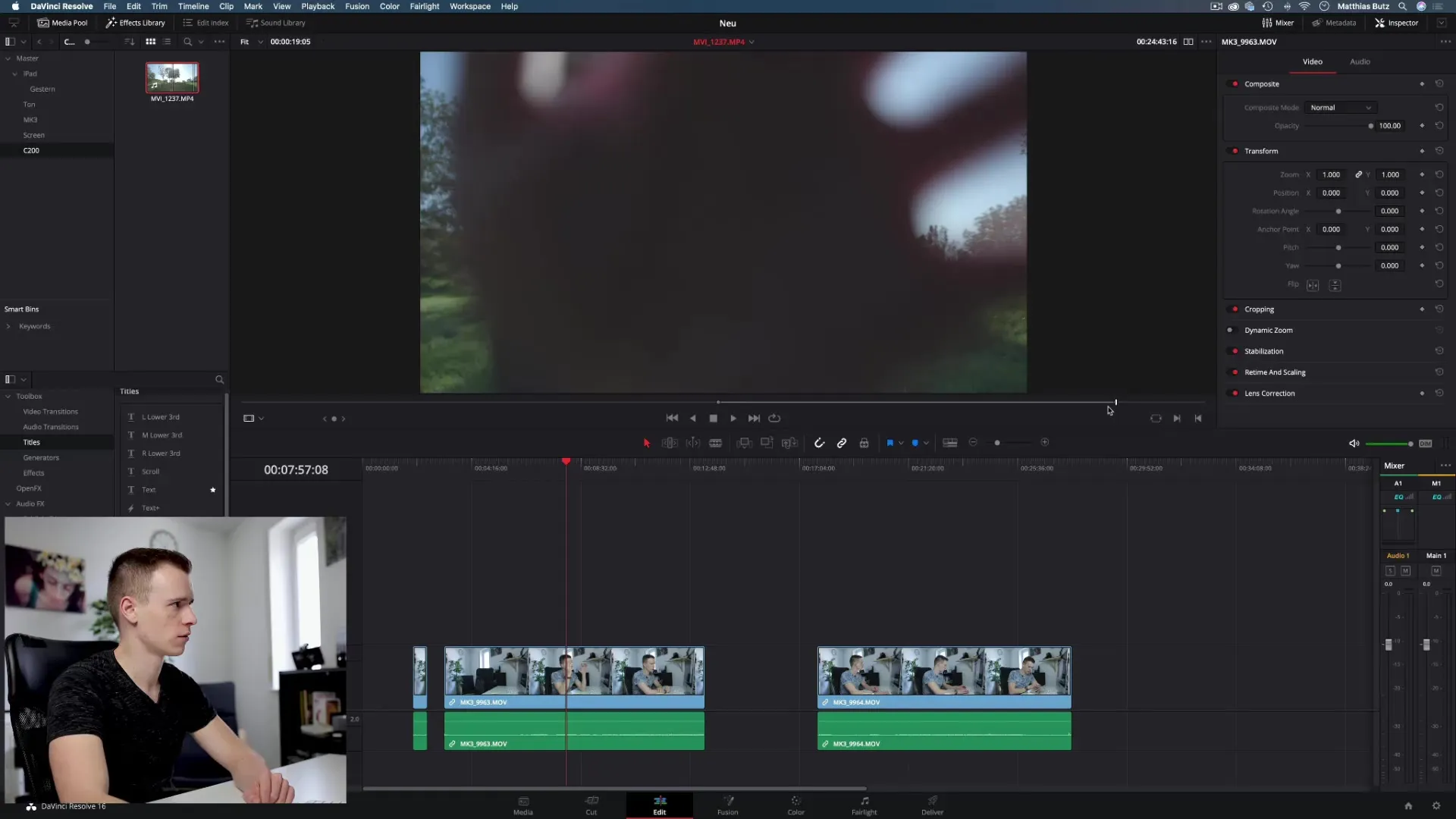
3. 사용자 인터페이스를 통한 삽입
DaVinci Resolve의 사용자 인터페이스에는 클립을 타임라인에 쉽게 삽입할 수 있는 유용한 버튼이 있습니다. 인포인트와 아웃포인트를 설정한 후 클립을 삽입할 위치로 커서를 이동하고 "클립 삽입" 버튼을 사용하세요. 이렇게 하면 타임라인의 다른 클립이 이동하고 당신의 클립이 삽입됩니다:
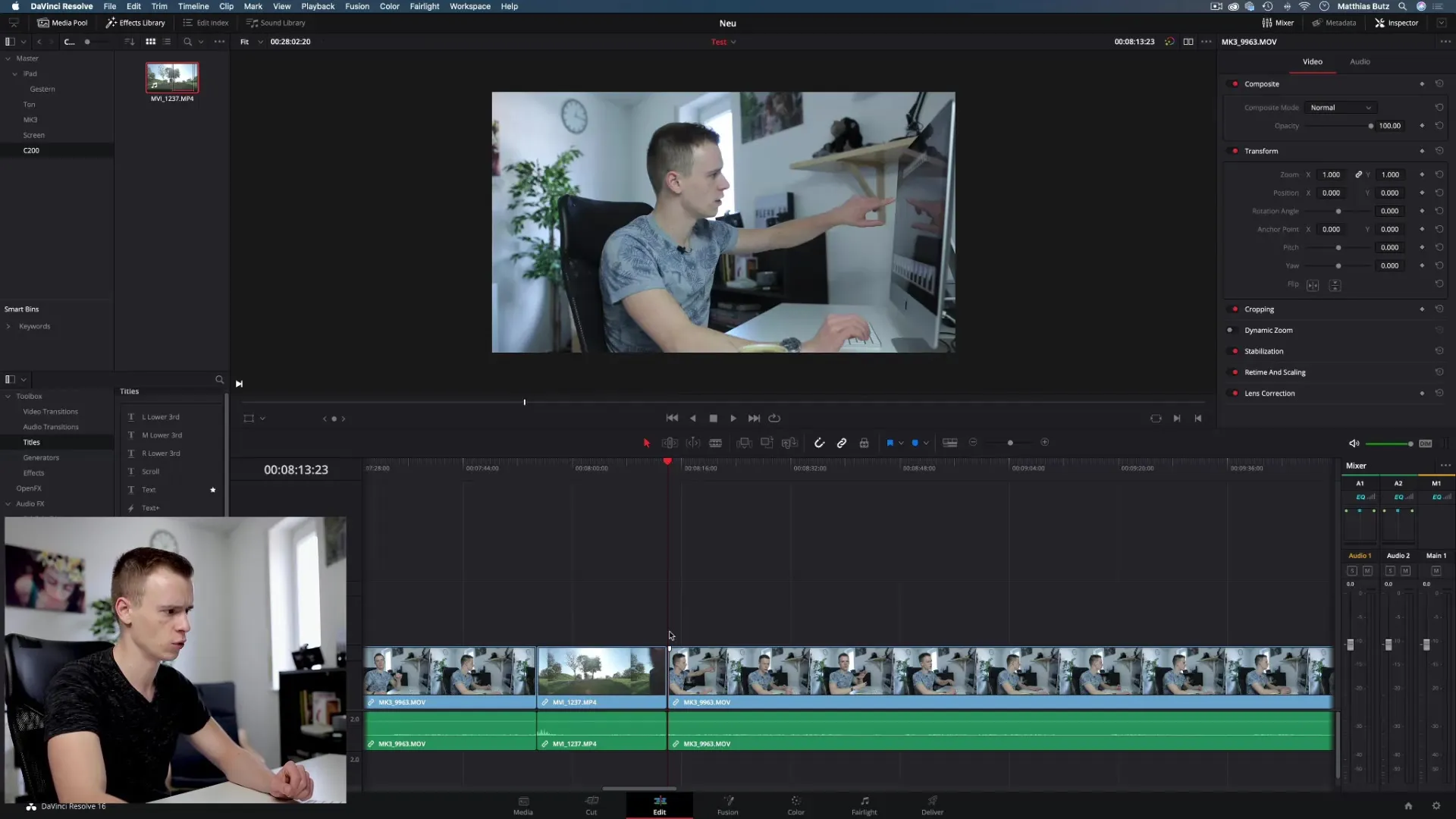
특정 내용을 덮어쓰고 싶다면 "클립 재정의" 버튼을 사용할 수 있습니다. 이 방법은 타임라인 전체를 이동하지 않고 선택한 부분을 교체합니다:
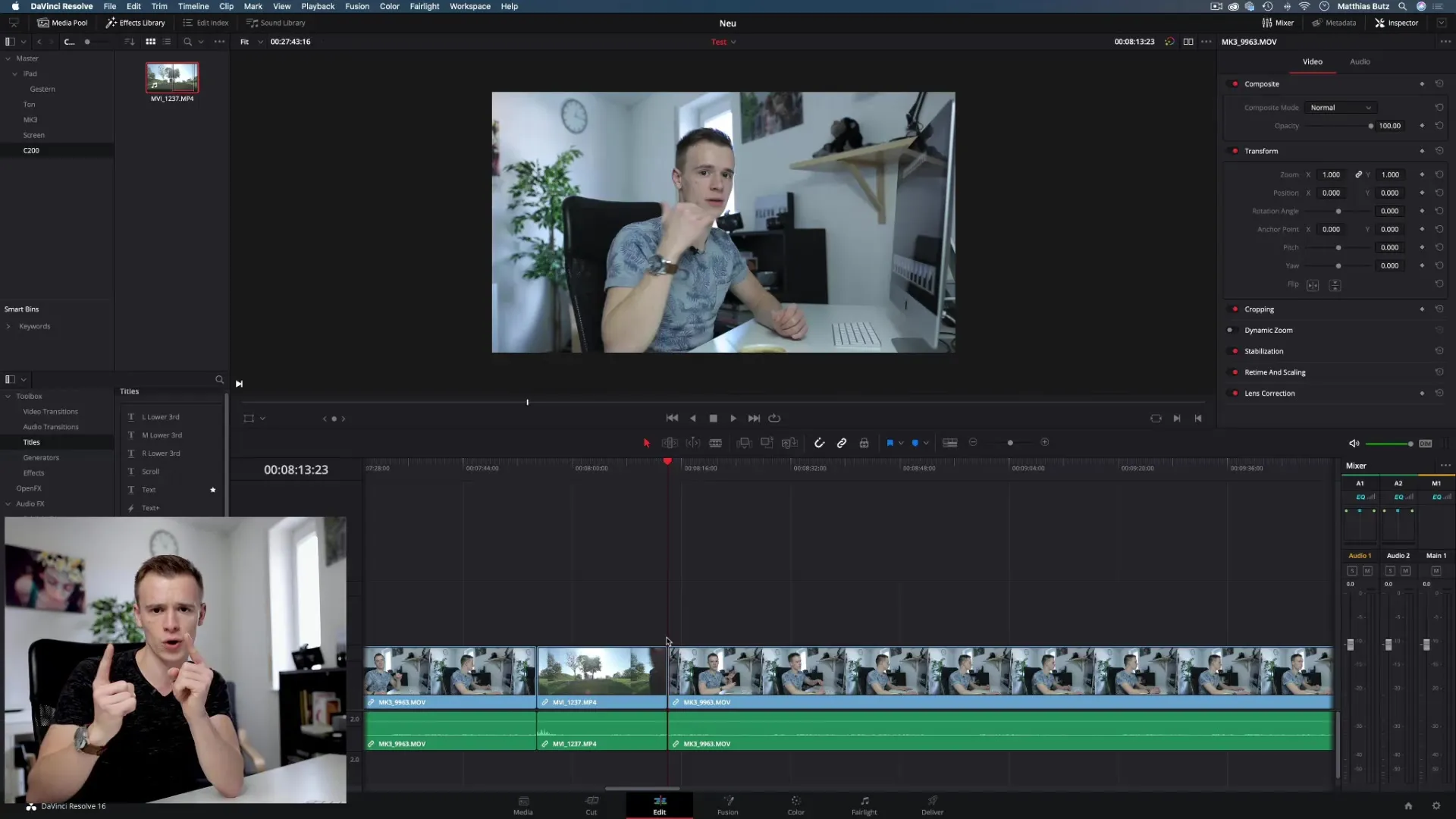
4. 컷 도구 사용하기
클립을 효과적으로 편집하는 또 다른 방법은 블레이드 도구를 사용하는 것입니다. 클립에서 특정 부분만 제거하고 싶은 경우 블레이드 도구(키 B)로 전환합니다. 원하는 위치에서 클립을 자르고 선택 도구(키 A)로 돌아가 불필요한 부분을 삭제합니다:
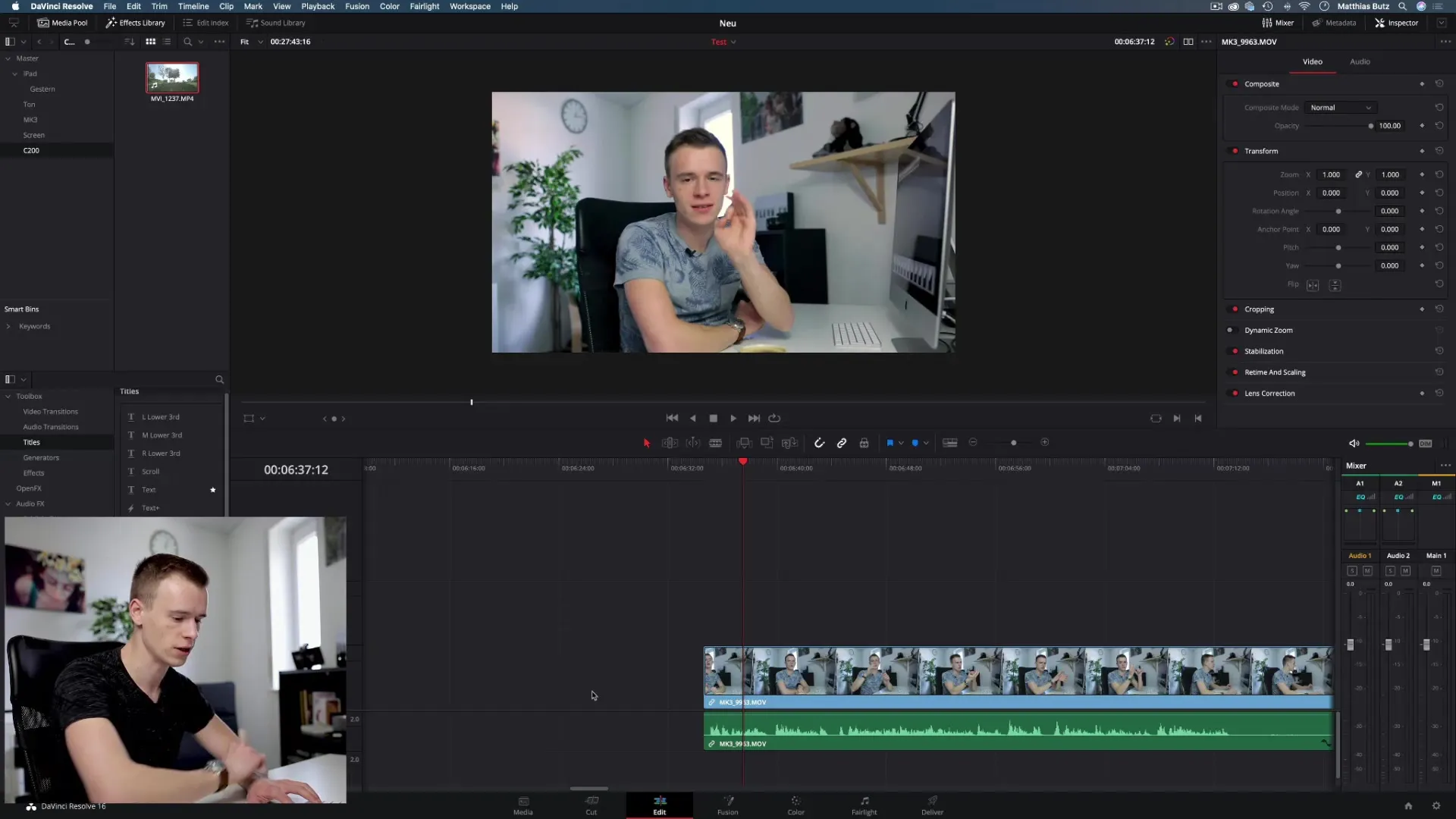
5. 기술 결합하기
여기에서는 다양한 기술을 결합할 수 있습니다. 예를 들어 긴 클립이 있고 정확한 세그먼트를 삽입하고 싶다면 블레이드 방법을 사용하여 원하지 않는 부분을 제거하고 인포인트 및 아웃포인트 방법을 사용합니다. 이는 비디오에서 멈춤이나 긴 정지를 다룰 때 특히 유용합니다:
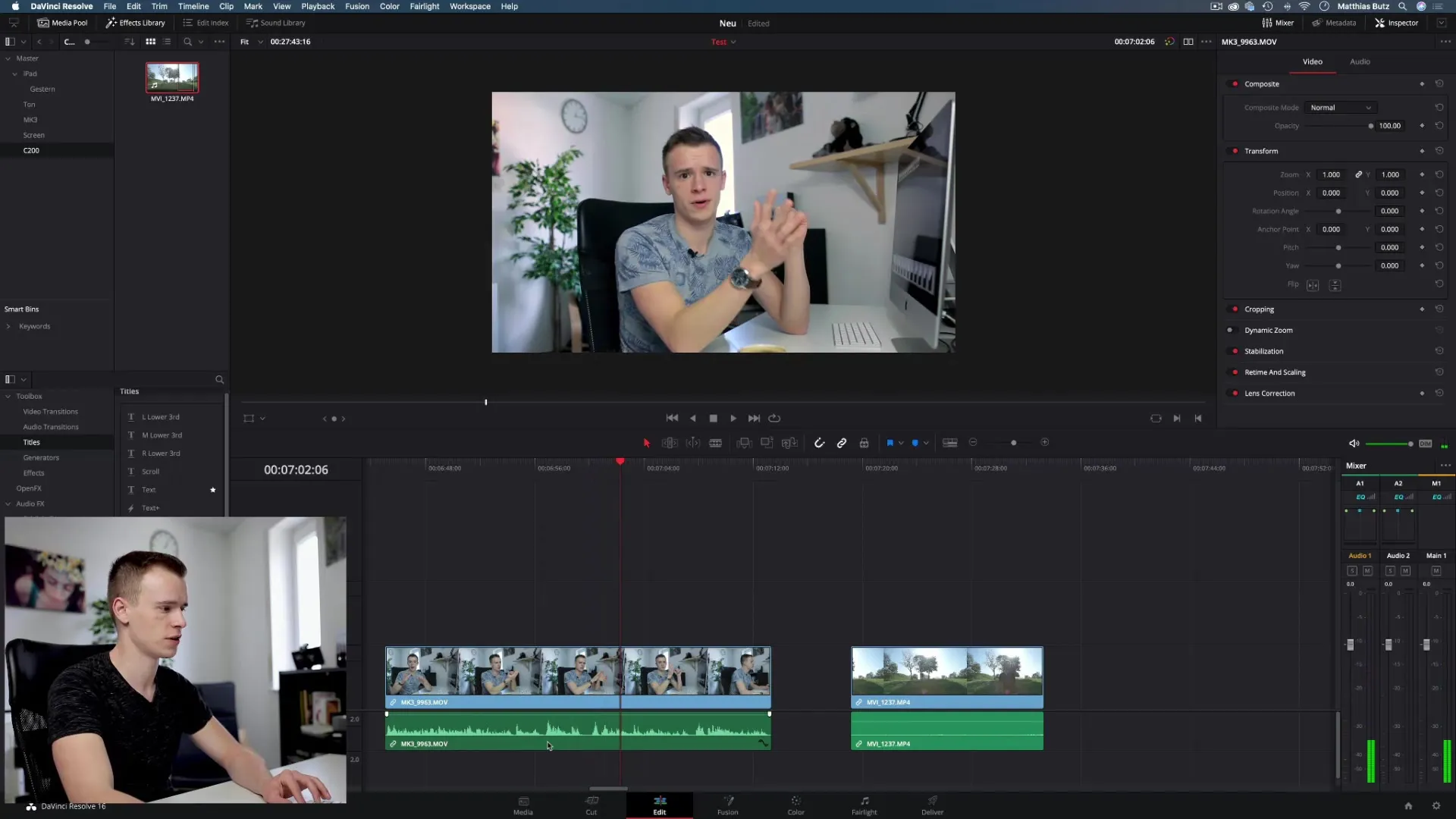
6. 완료 및 내보내기
모든 필요한 클립을 타임라인에 배치한 후 프로젝트를 철저히 검토하세요. 클립 간의 전환과 연결을 확인합니다. 모든 것이 맞다면 비디오를 내보낼 수 있습니다. 프로젝트에 적합한 내보내기 설정을 찾고 완성된 작업을 업로드하세요:
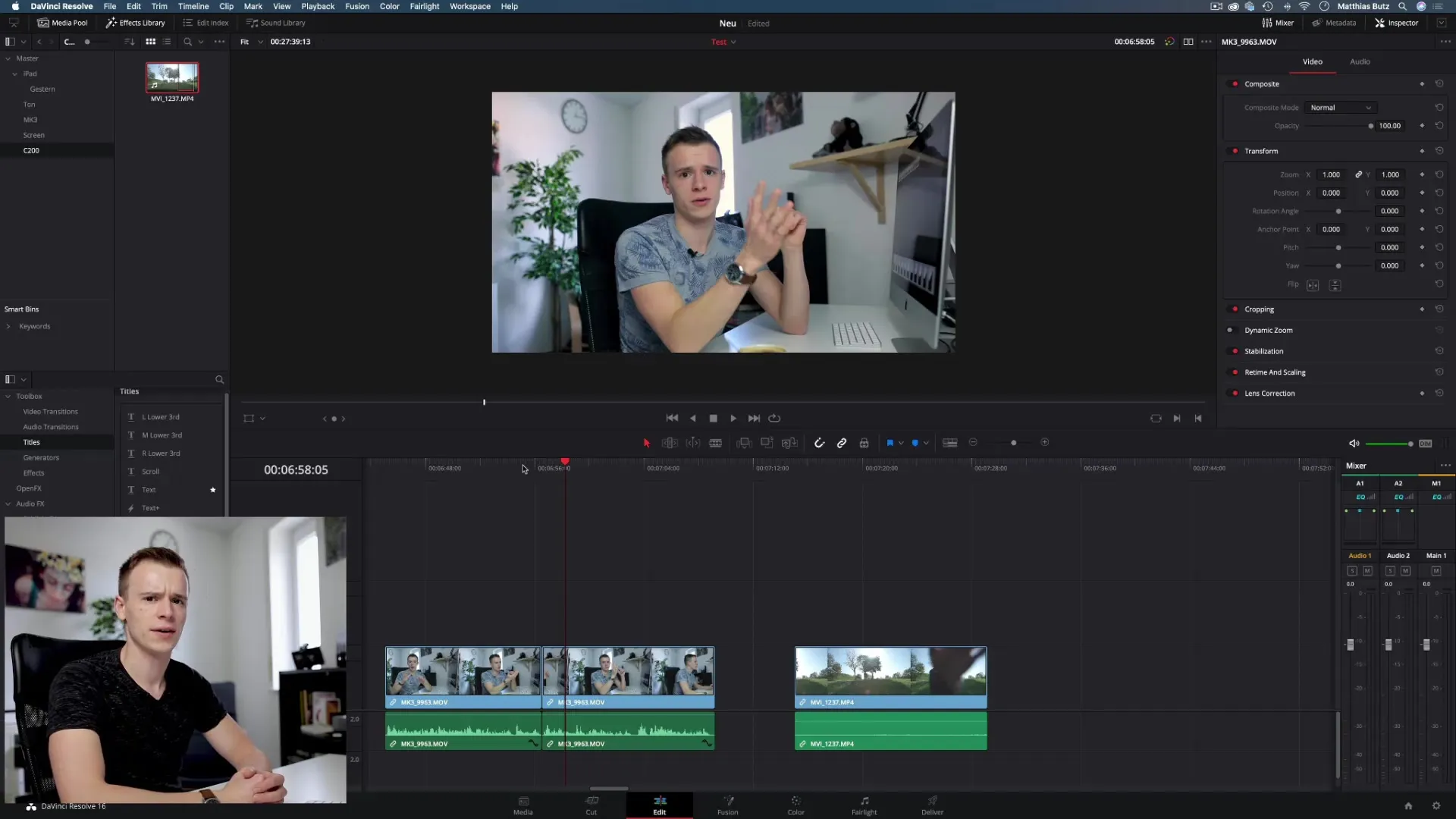
요약 - DaVinci Resolve에 클립 효율적으로 삽입하기
DaVinci Resolve에 클립을 삽입하는 것은 다양한 방법으로 최적화할 수 있는 유연한 작업입니다. 드래그 앤 드롭, 인포인트 및 아웃포인트 또는 블레이드 도구를 사용하든, 각 기술은 고유한 목적이 있습니다. 방법을 결합하면 클립을 정밀하게 편집할 수 있으며 비디오를 빠르고 효율적으로 제작할 수 있는 간단한 방법을 제공합니다.
자주 묻는 질문
DaVinci Resolve에 클립을 가장 잘 삽입하는 방법은 무엇인가요?가장 간단한 방법은 드래그 앤 드롭이지만, 인포인트 및 아웃포인트와 특별 버튼들은 더 높은 정밀도를 제공합니다.
인포인트와 아웃포인트란 무엇인가요?인포인트와 아웃포인트는 사용할 클립의 정확한 구간을 정의합니다.
클립을 재정의하는 방법은 무엇인가요?"클립 재정의" 버튼을 사용하여 선택한 영역을 새 클립으로 교체할 수 있습니다.
블레이드 도구를 사용하여 클립의 일부를 잘라낼 수 있나요?네, 블레이드 도구는 불필요한 클립의 부분을 쉽게 제거하는 데 특히 효과적입니다.
초보자를 위한 권장 방법이 있나요?초보자에게는 드래그 앤 드롭으로 시작하고 이후에 인포인트와 아웃포인트를 탐색하여 더 높은 정밀도를 얻는 것이 좋습니다.


